
Met Homebrew kan je Wii U apps uitvoeren die Nintendo niet voor jou bedoeld had. Dit omvat emulators, aangepaste games en mods. U kunt zelfs reservekopieën van uw games op een harde schijf installeren en ze vanaf daar uitvoeren.
Dit proces is lang, maar niet overdreven ingewikkeld en kan door de gemiddelde gebruiker worden voltooid. Je loopt geen enkel risico om je console te beschadigen of met stenen te verbinden met normale homebrew, dus het is volkomen veilig.
Waarom homebrew?
Homebrew is een geweldige manier om een oude console nieuw leven in te blazen. Er zijn veel coole dingen die je kunt doen met een gemodificeerde console.
- Emulatoren: Wil je Nintendo 64-games spelen op je Wii U? Met emulators kan de Wii U bijna elke Nintendo-game spelen die niet exclusief voor 3DS of Switch is.
- USB-game laden: Je hebt maar een magere 16-32 GB aan ruimte op je Wii U, wat alleen genoeg is om een paar games op de snelle interne opslag te installeren. Met Homebrew kunnen honderden games vanaf een USB-opslag worden geladen, die u zelf van de schijf kunt dumpen. Dit maakt piraterij mogelijk, maar dat is niet de primaire focus.
- Waarom : Zelf je Wii U brouwen is de enige manier om dat te doen Speel legaal Wii U-spellen op pc , en nu Breath of The Wild nu veel beter werkt op Cemu dan op de Wii U en Nintendo Switch, is daar reden genoeg voor.
- GameCube-spellen: Nintendo zette simpelweg een schakelaar om om GameCube-spellen op je Wii U uit te schakelen. De functionaliteit is er nog, maar is uitgeschakeld vanuit de Wii-modus. U kunt het weer inschakelen en volledig gebruik maken van uw console.
- Modding spellen: Er is een actieve scène voor Smash 4-mods, waaronder een genaamd Melee HD wat de gameplay volledig verandert. Homebrew is de enige manier om games te modificeren.
Er is veel te veel inhoud om alles hier in detail te laten zien, maar we zullen aangeven hoe u uw console zelfgemaakt kunt krijgen en tot een punt waarop u kunt beginnen met het installeren van wat u maar wilt.
Bereid je SD-kaart voor
Je moet de homebrew-bestanden op je Nintendo Wii U zetten. Hiervoor heb je een SD-kaartlezer nodig. Als uw computer er geen heeft, kunt u een adapter aanschaffen Amazon voor minder dan $ 10.
Er zijn twee paden die u kunt nemen met het homebrew-proces. De eerste gebruikt een browser-exploit om willekeurige code uit te voeren en het homebrew-opstartprogramma te laden. Van daaruit kun je een aangepast firmwarepakket met de naam Mocha CFW installeren, waarmee je code-ondertekening verwijdert en je het homebrew-kanaal als een app op je Wii U kunt installeren. Daarna kun je zonder problemen homebrew-apps in- en uitschakelen.
Het probleem is dat als je je Wii U opnieuw opstart, je de browser-exploit opnieuw moet uitvoeren. Dit is vervelend, vooral bij de nieuwste firmware, waar de exploit een lager slagingspercentage heeft. De oplossing hiervoor is een andere exploit genaamd Haxchi om een Virtual Console DS-game te overschrijven en er een geïmproviseerde homebrew-launcher van te maken, die de browser-exploit volledig vervangt. Maar je hebt een legitieme DS-game nodig - je kunt er niet op piraten, zelfs niet met zelfgemaakte magie. Momenteel is Brain Age de goedkoopste DS-game in de Nintendo eShop, voor $ 6,99 anderen worden ondersteund . Je kunt je Wii U ook de exploit bij het opstarten laten uitvoeren, genaamd Coldboot Haxchi, maar het is niet nodig en het is een van de weinige dingen die het risico lopen je console te blokkeren, met andere woorden, je Wii U-hardware onbruikbaar maken.
Initiële setup
U heeft een paar bestanden nodig, ongeacht het pad dat u kiest:
- Het laadvermogen om uit te voeren wanneer u de browser-exploit uitvoert
-
Het homebrew-lanceerkanaal
, die wordt geladen door de payload. Download beide
.zipbestanden. - De homebrew app store , technisch optioneel, maar hiermee kun je toekomstige apps uitsluitend vanaf je Wii U installeren.
Download alle
.zip
bestanden, plaats ze in een nieuwe map, zoals deze:
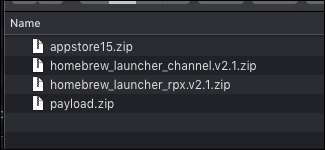
Pak ze allemaal uit, verwijder het
.zip
bestanden, en je zou iets moeten hebben dat er zo uitziet:
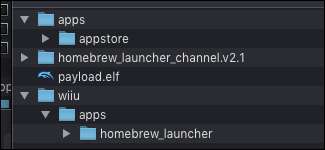
Vervolgens gaan we naar de SD-kaart. U zult het willen
zorg ervoor dat het is geformatteerd als FAT32
, met een toewijzingseenheidgrootte van 32.768 (32k). Het zal ook moeten zijn
met behulp van een MBR-partitie
, en niet GPT. Om de een of andere reden kunt u de SD-kaart ook geen naam geven
Wii U
.
Als het eenmaal is geformatteerd, moet u een aantal lege mappen maken om de homebrew-bestanden in te plaatsen. Je zult moeten maken
/ wiiu / apps
en
/ install / hbc
, die er als volgt uit zou moeten zien:
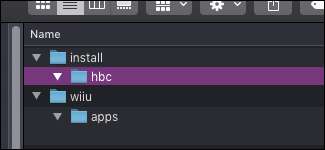
De
/installeren
map wordt gebruikt om aangepaste kanalen te installeren in het Wii U-menu, dat we gebruiken voor het homebrew-kanaal. De
/ wiiu / apps
map wordt gebruikt voor homebrew-apps.
Sleept de
app Winkel
en
homebrew_launcher
mappen van uw downloads naar het
/ wiiu / apps
folder. Drag
payload.elf
in de
/ Wii U
map (niet de map apps erin).
Open de inhoud van het
homebrew_launcher_channel.v2.1
map en selecteer ze allemaal. Sleep alles naar het
/ install / hbc
folder.
Uw resulterende bestandsstructuur op uw SD-kaart zou er als volgt uit moeten zien:

Als het overeenkomt, ben je klaar om te gaan. Je kunt al het andere veel gemakkelijker downloaden op je Wii U zodra het homebrew-opstartprogramma is geladen.
De Homebrew Launcher op je Wii U laden
De eerste exploit wordt via de browser geladen, dus je moet ervoor zorgen dat je Wii U verbinding kan maken met internet. Open de internetbrowser op de Wii U en ga naar
wiiuexploit.xyz
. Misschien wilt u hier een bladwijzer voor maken. Als deze specifieke site niet beschikbaar is of niet voor u werkt, zijn die er
tal van andere homebrew exploit-hosts
.
Als je eenmaal hier bent, klik je op de knop om het homebrew-opstartprogramma uit te voeren.
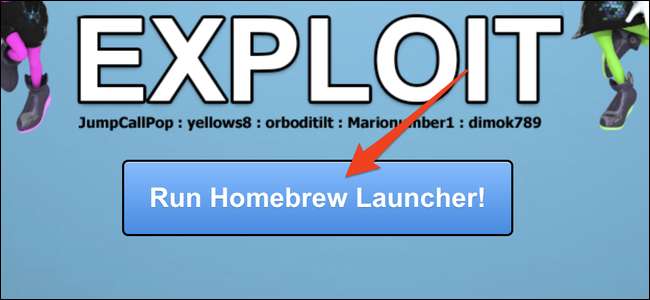
Als het werkte, zou je console vanaf de SD-kaart opnieuw moeten opstarten in de homebrew launcher-app. Als het vastloopt, moet je de aan / uit-knop ingedrukt houden om de console uit te schakelen en het opnieuw proberen. Bevriezingen zijn volledig willekeurig en komen veel vaker voor bij de nieuwste systeemfirmware. Wees niet verbaasd als dit een hele tijd duurt, en zorg ervoor dat uw SD-kaart correct is geformatteerd als het meer dan tien pogingen kost.
Het Homebrew-kanaal installeren
Het homebrew-kanaal is een gemakkelijk toegankelijke lader voor de homebrew-draagraket. Zelfs als u Mocha CFW alleen gebruikt, kunt u games en apps in- en uitschakelen zonder het lange browser-exploitproces uit te voeren om toegang te krijgen tot homebrew-functies.
Open vanuit het homebrew-opstartprogramma, het startscherm, de homebrew-app store.
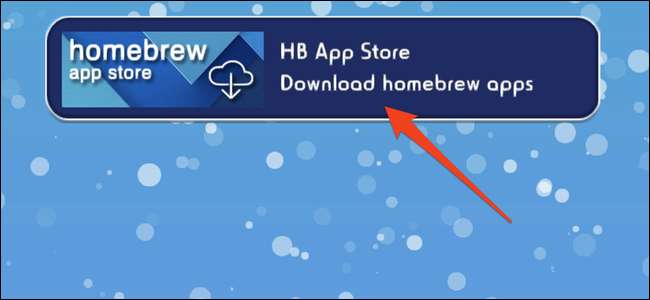
Zoek naar "Mocha CFW" en "WUP Installer G2X" in de app store en installeer ze beide.

WUP Installer GX2 wordt gebruikt om kanalen en apps op het startscherm van je Wii U te installeren. Aangezien we dat niet kunnen doen zonder dat code-ondertekening is uitgeschakeld, moeten we eerst in Mocha CFW laden.
Ga terug uit de homebrew app store en laad Mocha CFW. Je Wii U moet opnieuw opstarten en het Mocha-opstartscherm weergeven tijdens het herladen.
Zodra u aangepaste firmware gebruikt, is het tijd om het homebrew-kanaal te installeren voor een meer permanente oplossing. Voer de browser-exploit opnieuw uit, open WUP Installer GX2, selecteer "hbc" en druk op "Installeren".
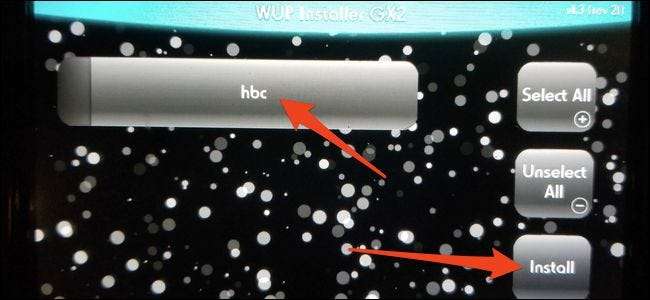
Het zal u vragen of het moet worden geïnstalleerd op systeem NAND of USB, kies 'NAND'. Dit installeert het homebrew-kanaal vanaf het
/ installeren / hbc /
map op de SD-kaart naar het systeemgeheugen van de Wii U. Als het niet lukt met "DSi Exception Has Occurred", start u uw console opnieuw op en probeert u het opnieuw.
Als het heeft gewerkt, kun je Homebrew verlaten en teruggaan naar het startscherm van je Wii U. Je zou een nieuw "Homebrew Launcher" -pictogram moeten zien.
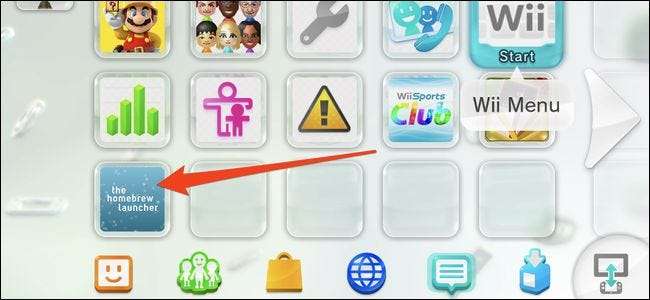
U kunt nu het homebrew-opstartprogramma in en uit laden wanneer u maar wilt, en alle andere homebrew-apps installeren die u wilt gebruiken. Houd er rekening mee dat het "Homebrew Launcher" -kanaal alleen werkt als u Mocha CFW gebruikt, dus als u uw console uitschakelt, moet u de browser-exploit opnieuw uitvoeren en Mocha opnieuw laden.
Optioneel: Haxchi installeren
Haxchi vervangt de browser-exploit door een eenvoudig uit te voeren kanaal op je startscherm. Deze stap is volledig optioneel, maar bespaart u de moeite om de browser-exploit uit te voeren wanneer u uw console uitschakelt. Dit is vooral belangrijk als u de nieuwste systeemfirmware gebruikt, aangezien de browserexploitatie een aantal pogingen kan kosten voordat hij werkt.
Houd er rekening mee dat u voor Haxchi moet betalen voor een legitieme kopie van een Virtual Console DS-game.
U moet nog een paar bestanden op uw SD-kaart zetten:
Download de
Haxchi_v2.5u2.zip
bestand en pak het uit. Binnenin vind je twee mappen: een met Haxchi-gegevens op
/ haxchi /
, en een met het Haxchi-installatieprogramma op
/ wiiu / apps / haxchi
.
Sleep het geheel
/ haxchi /
map op uw SD-kaart en sleep het
haxchi
folder in
/ wiiu / apps /
in uw SD-kaart
/ wiiu / apps /
map. Je kunt ook het Haxchi-installatieprogramma downloaden van de homebrew app store, maar je hebt het andere nog steeds nodig
/ haxchi /
folder.
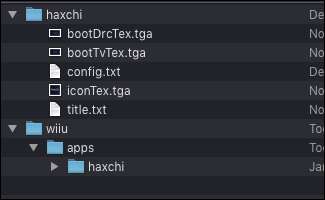
Haxchi zal standaard proberen in aangepaste firmware te laden, maar we kunnen dit gedrag blokkeren met een ander
config.txt
het dossier. Vervang het configuratiebestand in het
/ haxchi /
map met degene die je hebt gedownload. Je kunt dit instellen om Mocha automatisch te laden, maar voorlopig is het handmatig.
Daarna kunt u het homebrew-opstartprogramma opnieuw laden en het Haxchi-installatieprogramma openen. Het installatieprogramma is een opdrachtregelprompt die u zal vragen om een compatibele game te selecteren. Druk op de A-knop om het spel te selecteren.
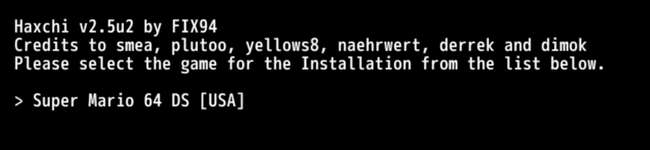
Als je er hier geen ziet, moet je er een downloaden uit de eShop, de goedkoopste is Brain Age voor $ 6,99.
Er zal nog een prompt worden gevraagd of u zeker weet dat u wilt installeren. Druk op A om alles te installeren.
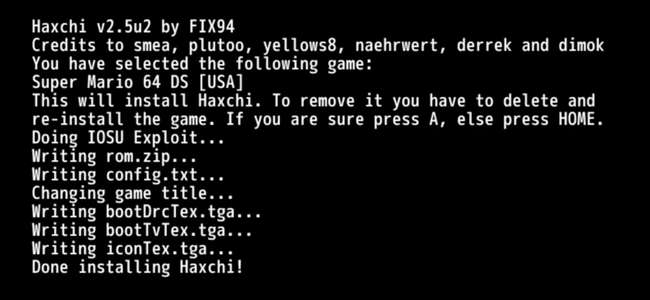
Nadat het klaar is, zou je een nieuw kanaal op je homescreen moeten zien dat de DS-game vervangt genaamd "Haxchi", die je kunt gebruiken om de homebrew launcher te laden in plaats van de browser exploit. Als je het homebrew-opstartprogramma wilt laden vanaf het "Homebrew Launcher" -kanaal, moet je Mocha starten nadat je Haxchi hebt uitgevoerd.
Als dat nog steeds te veel voor u is om elke keer opnieuw op te starten, kunt u upgraden naar Coldboot Haxchi, maar het is mogelijk om je console te blokkeren als je het niet goed doet, dus we zullen het niet aanbevelen.







